엑셀로 날짜 계산하는 방법 완벽 가이드
엑셀은 날짜 및 시간 관련 데이터 관리에 뛰어난 기능을 제공하는 도구입니다. 많은 사용자들이 프로젝트 일정이나 시간 관리에서 날짜를 활용하게 됩니다. 특히, 엑셀에서 날짜를 정확하게 계산하는 것은 초보자에게 어려움이 될 수 있습니다. 이 글에서는 엑셀에서 날짜를 자동으로 계산하는 방법에 대해 단계별로 자세히 설명드리겠습니다.

엑셀에서 날짜 차이 계산하기
엑셀에서 날짜 간의 차이를 계산하는 방법은 여러 가지가 있습니다. 가장 기본적인 방법은 두 날짜를 뺄셈하는 것이며, 특정 함수들을 사용하여 보다 복잡한 계산도 가능합니다.
1. 날짜 뺄셈 방법
가장 간단한 날짜 차이 계산은 시작일과 종료일을 설정하여 두 날짜를 뺄셈하는 것입니다. 예를 들어, A1 셀에 시작 날짜, B1 셀에 종료 날짜를 입력한 후 C1 셀에 =B1-A1라고 입력하면, 두 날짜 간의 일수가 자동으로 계산되어 표시됩니다.
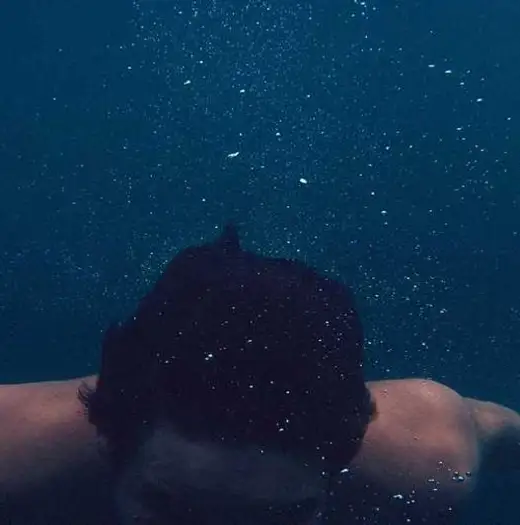
2. DATEDIF 함수 활용하기
날짜 차이를 더욱 자세하게 알고 싶다면 DATEDIF 함수를 사용하는 것이 좋습니다. 이 함수는 연, 월, 일로 날짜 간의 차이를 쉽게 계산해줍니다. 사용 방법은 다음과 같습니다:
=DATEDIF(A1, B1, "D"): 두 날짜 간의 일 수=DATEDIF(A1, B1, "M"): 두 날짜 간의 개월 수=DATEDIF(A1, B1, "Y"): 두 날짜 간의 연수
3. NETWORKDAYS 함수 활용하기
비즈니스 환경에서 주말 및 공휴일을 제외한 근무일을 계산해야 하는 경우 NETWORKDAYS 함수를 활용할 수 있습니다. 이 함수는 주말을 제외한 실제 근무일 수를 계산합니다. 사용 방법은 다음과 같습니다:
=NETWORKDAYS(start_date, end_date, [holidays])
여기서 start_date와 end_date는 날짜를 입력하고, [holidays]는 선택적으로 제외할 공휴일 목록을 추가할 수 있습니다.
조건부 포맷팅으로 날짜 강조하기
데이터를 시각적으로 관리하고 싶다면 조건부 포맷팅을 사용할 수 있습니다. 특정 날짜가 임박했을 때 셀의 색상을 변경하여 주의를 주는 방법입니다. 예를 들어, 마감일이 가까워지면 셀의 배경색을 변경하여 쉽게 알아볼 수 있도록 설정할 수 있습니다.
자동 날짜 입력 기능 활용하기
엑셀에서는 자동 채우기 기능을 통해 연속된 날짜를 손쉽게 입력할 수 있습니다. 시작 날짜를 입력한 후, 셀의 오른쪽 하단 모서리를 드래그하면 자동으로 날짜가 연속하여 입력됩니다. 이 기능을 통해 시간과 노력을 아낄 수 있습니다.
날짜 형식의 이해와 설정
엑셀에서는 날짜 형식을 다양하게 조정할 수 있습니다. 기본적으로 YYYY-MM-DD 형식으로 날짜가 표시되지만, 다른 형식으로 변경할 수 있습니다. 날짜 형식을 변경하려면 셀을 선택한 후 우클릭 -> 셀 서식으로 들어가 ‘날짜’ 탭에서 원하는 형식을 선택할 수 있습니다.
지역 설정에 따른 날짜 형식
사용자의 지역 설정에 따라 날짜 형식이 다를 수 있습니다. 예를 들어, 미국에서는 MM/DD/YYYY 형식이 일반적이며, 유럽에서는 DD/MM/YYYY 형식이 더 빈번하게 사용됩니다. 따라서 데이터를 공유할 때는 이러한 형식 차이를 염두에 두어야 합니다.
엑셀의 기타 유용한 날짜 기능
엑셀은 날짜 계산을 편리하게 해주는 다양한 기능을 제공하고 있습니다. 사용자가 주목할 만한 기능에는 자동화된 날짜 입력, 날짜 형식 변경, 그리고 날짜 계산을 위한 다양한 함수들이 포함됩니다.
결론
엑셀을 활용하면 날짜 계산을 효율적으로 관리할 수 있습니다. DATEDIF, NETWORKDAYS, TODAY 함수 등을 통해 복잡한 날짜 계산도 쉽게 수행할 수 있습니다. 이 글에서 설명한 방법을 통해 여러분이 원하는 날짜 데이터를 손쉽게 관리하고 분석할 수 있기를 바랍니다.

자주 묻는 질문
- 엑셀에서 날짜 간의 일수를 어떻게 계산하나요?
- 주말이나 공휴일을 제외한 근무일 수를 계산하는 방법은 무엇인가요?
- 입력할 때 주의해야 할 날짜 형식은 무엇인가요?
이와 같은 질문들은 엑셀 사용자들에게 자주 발생하는 문제들이며, 기본적인 날짜 계산을 이해하는 데 도움을 줄 수 있습니다. 엑셀의 다양한 기능을 활용하여 날짜 관련 작업을 보다 효율적으로 수행할 수 있기를 바랍니다.
자주 물으시는 질문
엑셀에서 날짜 간격은 어떻게 계산하나요?
두 날짜 사이의 일 수를 알아보려면 단순히 종료일에서 시작일을 빼면 됩니다. 이를 통해 손쉽게 날짜 차이를 확인할 수 있습니다.
주말이나 공휴일을 제외한 근무일 계산은 어떻게 하나요?
NETWORKDAYS 함수를 이용하면 주말과 지정한 공휴일을 제외한 실제 근무일 수를 신속하게 계산할 수 있습니다.
날짜를 입력할 때 유의해야 할 점은 무엇인가요?
엑셀은 지역에 따라 날짜 형식이 다를 수 있습니다. 입력 시 MM/DD/YYYY 혹은 DD/MM/YYYY 형식에 맞춰서 주의해야 합니다.